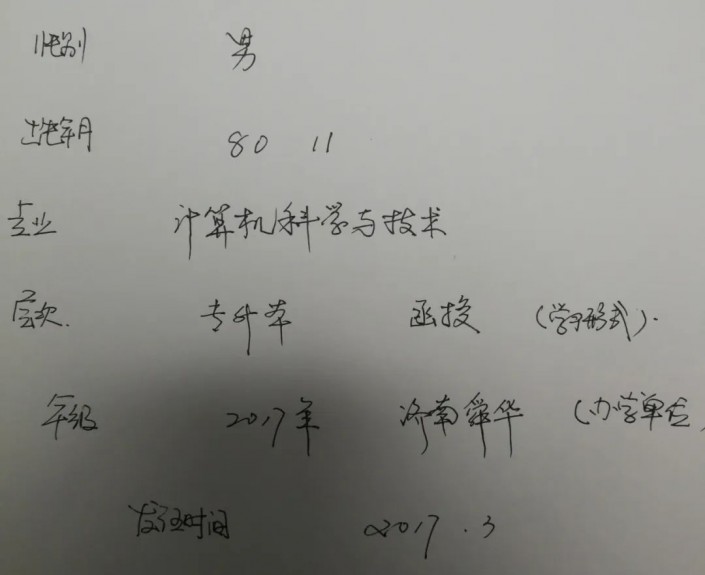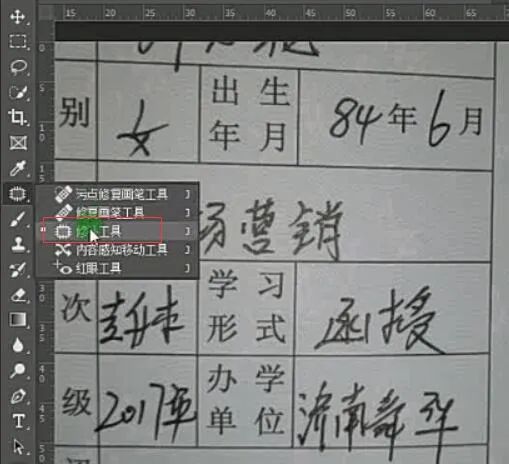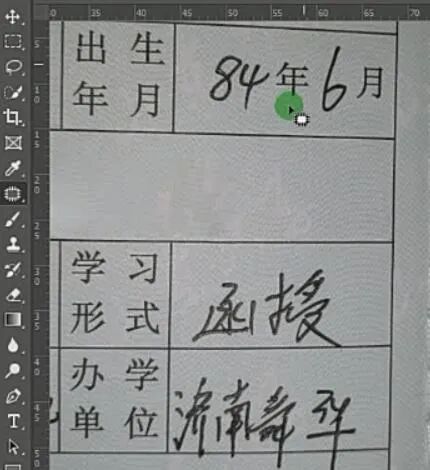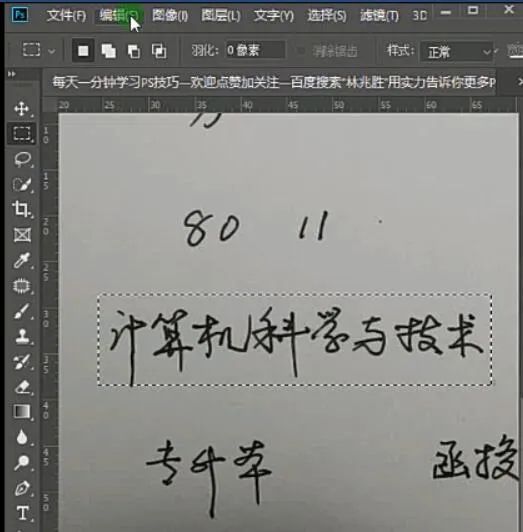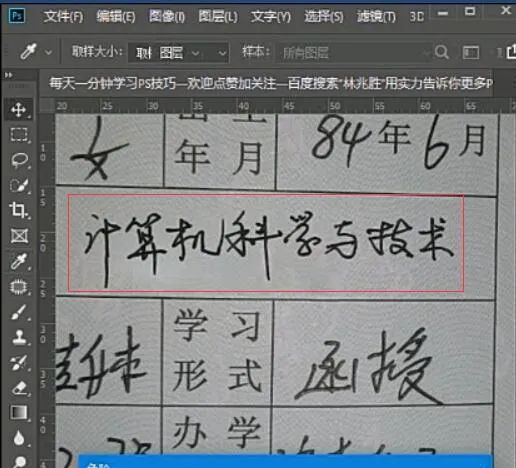工具运用,不留痕迹的删除和修改图片文字【多图】
-
修图匠
- PS基础
- 2022-09-21 12:36
-
- 雅雯,工具运用,删除文字,修改图片,修补工具,修改文字,改账
修图匠“工具运用,不留痕迹的删除和修改图片文字【多图】”Photoshop图文教程内容:
关于ps怎么修改图片里面的文字,方法多种多样,比如修补工具等等。本篇教程我们以修改证书中的手写文本为案例来为同学们做个示范。相信同学们会很好用工具来完成自己想制作的图片,一些小技巧,在学习PS的时候有时会用到,具体如何制作,一起来学习一下吧。
效果图:
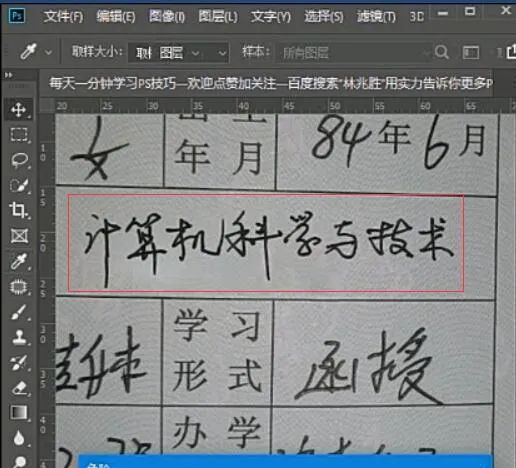
原图:
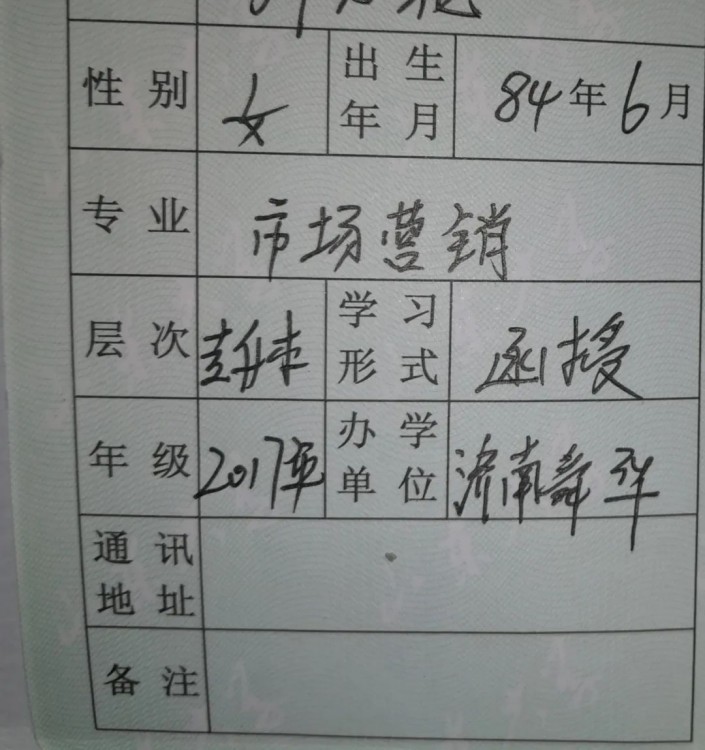 想学更多请访问www.xiutujiang.com
想学更多请访问www.xiutujiang.com
我们将专业、性别、出生年月对应的手写文字,用下面图片的对应文字进行替换。
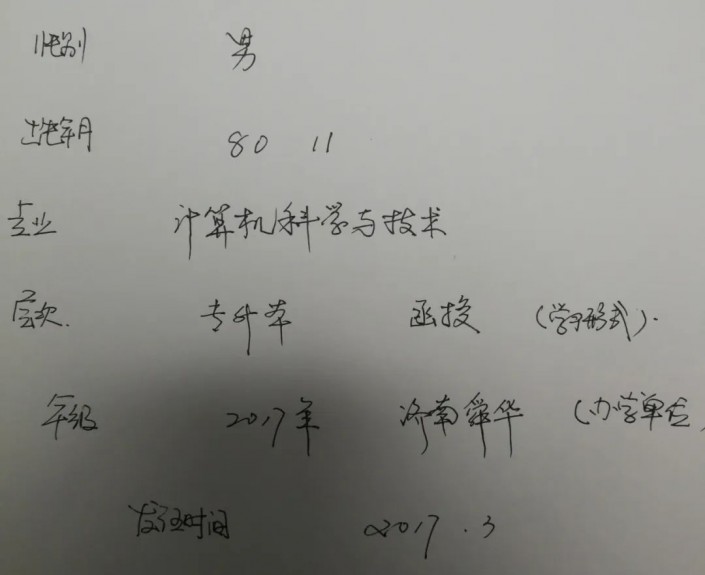
OK,接下来,我们就一起目睹PS改字操作步骤: 首先我们选择工具箱中的修补工具,把要更换的文本内容涂抹掉。方法是:用修补工具将选中的文字挪动到下方纹理上就可以了。
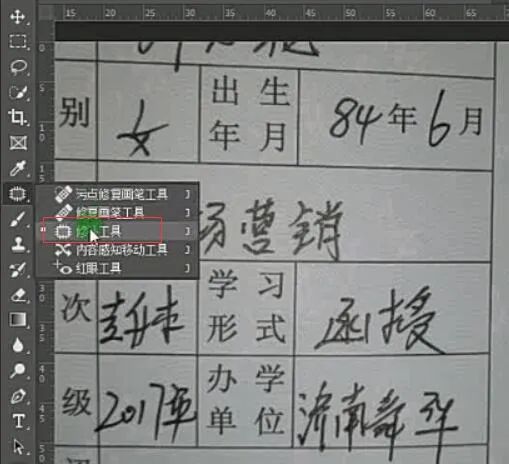
如果对于某些部分修补的并不满意的,我们可以再选择一次进行修饰,重复这个过程就可以了。
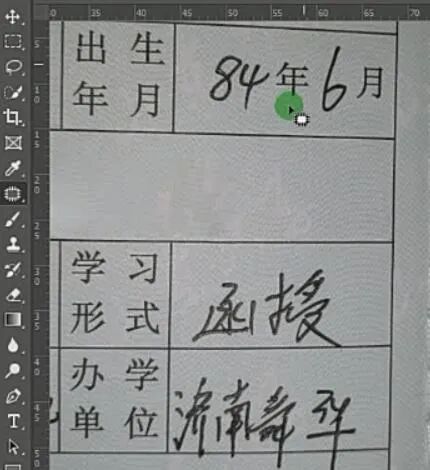
删除完不需要的文本,接下来打开手写的新文本。选择矩形工具,把范围选出来,找到编辑菜单中的拷贝,粘贴到目标位置,可以用移动工具进行位置微调。
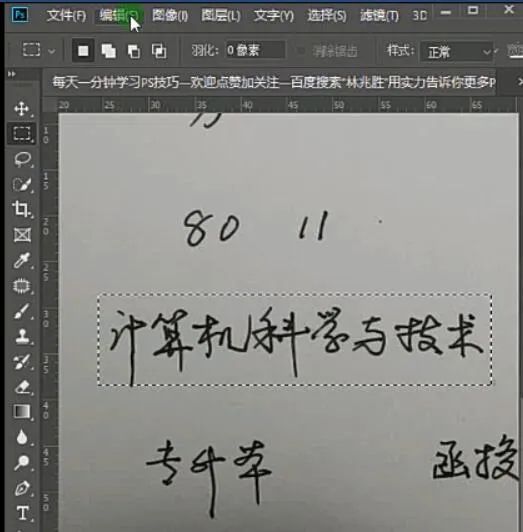
最后,将图层混合模式设置为:正片叠底;再选择色阶命令进行略微调整颜色就OK。
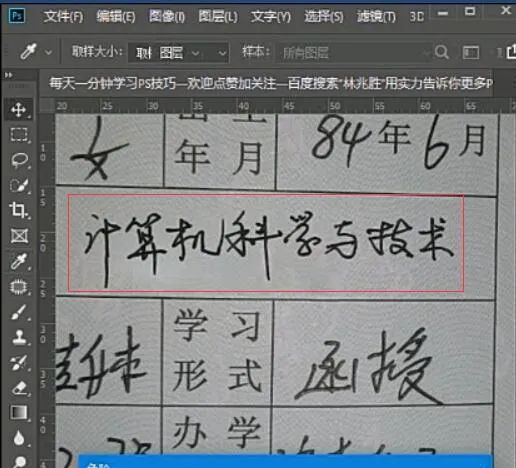
是不是很简单,同学们来学习一下,说不定你会派上用场。
温馨提示:以上“工具运用,不留痕迹的删除和修改图片文字【多图】”相关内容(含文字、图片、视频)来源于网络,版权归内容原作者所有,如有侵权,请告知删除。
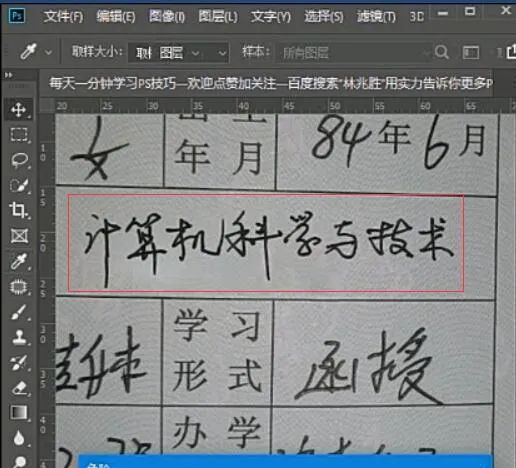
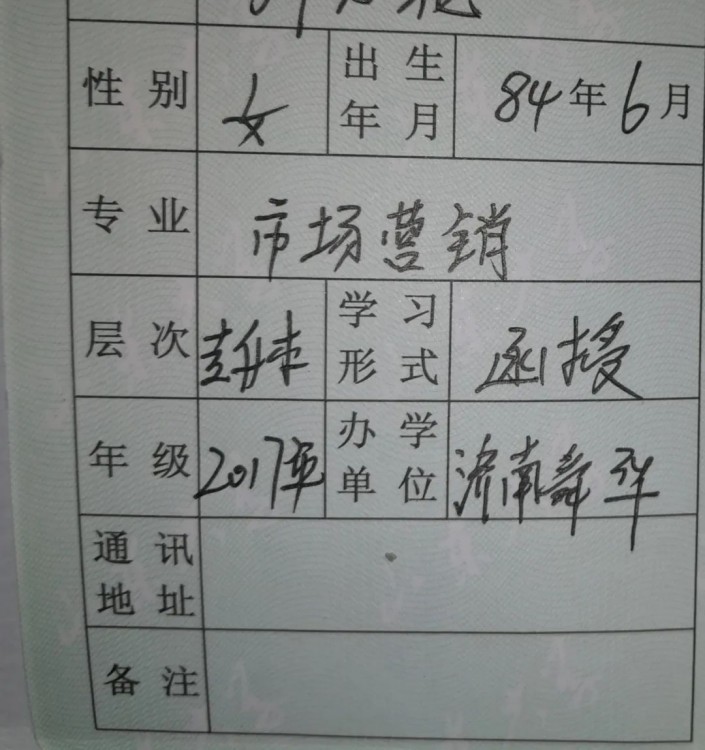 想学更多请访问www.xiutujiang.com
想学更多请访问www.xiutujiang.com